[教學] Godaddy 啟用手機 2FA 簡訊 APP 兩步驟驗證,保護你的網址
Godaddy 帳號被盜時有所聞,每個網址都是網站站長的心血,使用兩步驟驗證的雙重認證登入機制,能最大化的減低,帳號被盜用的風險。
Godaddy 提供的 2FA 二階段驗證登入 ( 兩步驟驗證 ),支援手機 SMS 簡訊收取登入認證碼,及 Google Authenticator APP 掃描 QR Code 的方式獲取登入金鑰。
內文中,我們會先操作 Godaddy 的 SMS 簡訊二次登入認證設定,及手機行動裝置設置 Google Authenticator APP 的方式。最後再執行驗證登入,觀察 Godaddy 進行兩步驗證登入時的驗證情形。
另外,如果不常到 Godaddy 後台做操作的動作,建議不要使用 APP 的方式做驗證。因為 Godaddy 後台中,目前並未提供「刪除 APP 驗證」的方式,只要設定過 APP 驗證,就得一直綁同一支手機上的 Google Authenticator 做驗證。
額外的,手機簡訊認證,會收取 Godaddy 提供的認證登入代碼。由於是手機進行簡訊認證,所以手機電信商可能會收取一些簡訊費用!

前往 Godaddy 首頁後,在自己的帳戶名稱的下拉式選單中,點取「帳戶設定」。

接著在畫面中點選「登入與 PIN」。

畫面跳轉後,在「2 步驗證」的下方點擊『加入驗證』。

在「您希望新增何種授權類型」的下方點選『SMS』,並在「輸入電話」的下方『填入自己的電話號碼』。(* 如果電話號碼為 0900123456,在輸入框中就填入『+886900123456』。)
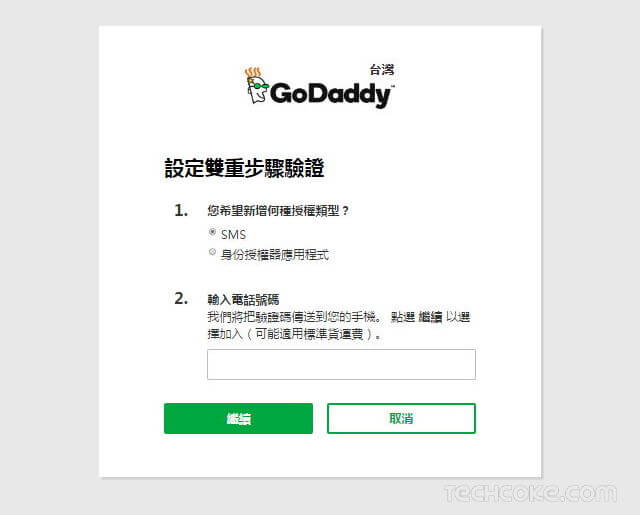
接著手機上會收到一則驗證用的「驗證碼」簡訊,將「驗證碼」輸入後,可以按下『驗證』。
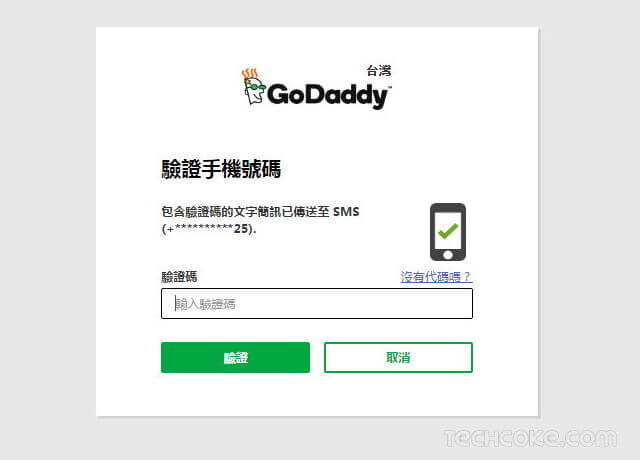
到這裡,手機 SMS 簡訊兩步驗證登入設定,就設置完成了。可以將畫面中的「備份代碼」儲存在電腦或雲端空間,以防手機遺失沒辦法登入 Godaddy。
如果要執行 APP 的金鑰設定方式,可以按下『新增要素』。如果不需要使用 APP 的方式部署兩步驗證,可以按下『不用,謝謝』。


接著可以到 Google Play Store 下載並安裝「Google Authenticator APP」。安裝過程式後,可以點擊『我已安裝了應用程式』。

接下來這步驟,開始使用手機上的 Google Authenticator 掃描畫面中的 QRCode,以取得驗證代碼。

手機開啟 Google Authenticator 後,點取『紅色的+按鈕』。接著按下『掃描條碼』。

對了 QR Code 掃描條碼後,會得到一組隨機性的 6 位數 Godaddy「登入認證代碼」。(* 下圖片的例子是『414913』。)

回到 Godaddy 網頁,輸入『登入認證代碼』,然後按下『驗證』。
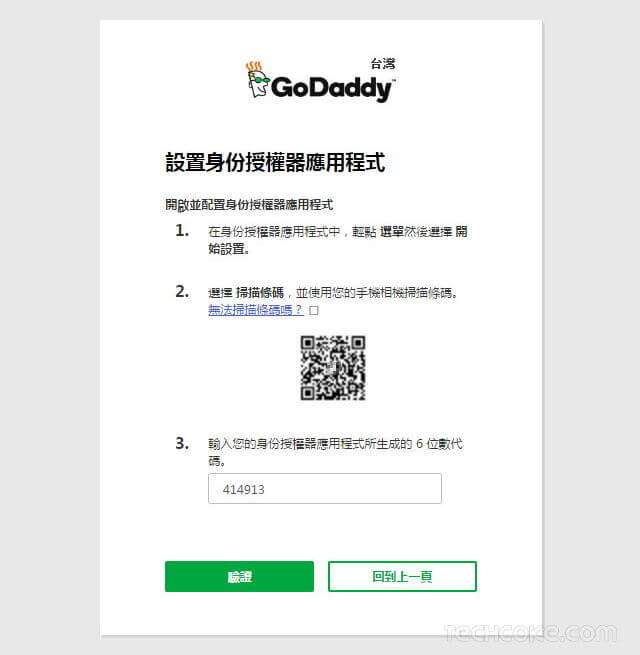
畫面跳轉後,我們就完成行動裝置 Google Authenticator APP 的設定了。最後可以按下『不用,謝謝』。

在畫面中輸入自己的帳號密碼後,按下『登入』。

如果僅設置過「手機 SMS 簡訊」的兩步驗證,那只會出現如下圖的輸入簡訊「驗證碼」畫面。

如果設置過「手機 SMS 簡訊 + Google Authenticator APP」的兩步驗證,或是單獨使用「Google Authenticator APP」的兩步驗證,則會如下圖出現輸入應用程式「驗證碼」的畫面。

[教學] Name.com 兩步驟驗證設定
Godaddy 提供的 2FA 二階段驗證登入 ( 兩步驟驗證 ),支援手機 SMS 簡訊收取登入認證碼,及 Google Authenticator APP 掃描 QR Code 的方式獲取登入金鑰。
內文中,我們會先操作 Godaddy 的 SMS 簡訊二次登入認證設定,及手機行動裝置設置 Google Authenticator APP 的方式。最後再執行驗證登入,觀察 Godaddy 進行兩步驗證登入時的驗證情形。
另外,如果不常到 Godaddy 後台做操作的動作,建議不要使用 APP 的方式做驗證。因為 Godaddy 後台中,目前並未提供「刪除 APP 驗證」的方式,只要設定過 APP 驗證,就得一直綁同一支手機上的 Google Authenticator 做驗證。
額外的,手機簡訊認證,會收取 Godaddy 提供的認證登入代碼。由於是手機進行簡訊認證,所以手機電信商可能會收取一些簡訊費用!

設置流程
- 手機 SMS 簡訊兩步驗證登入設定
- 行動裝置 Google Authenticator APP 設定
- 測試簡訊、APP 登入驗證
設定方式
Step 1
手機 SMS 簡訊兩步驗證登入設定
前往 Godaddy 首頁後,在自己的帳戶名稱的下拉式選單中,點取「帳戶設定」。

接著在畫面中點選「登入與 PIN」。

畫面跳轉後,在「2 步驗證」的下方點擊『加入驗證』。

在「您希望新增何種授權類型」的下方點選『SMS』,並在「輸入電話」的下方『填入自己的電話號碼』。(* 如果電話號碼為 0900123456,在輸入框中就填入『+886900123456』。)
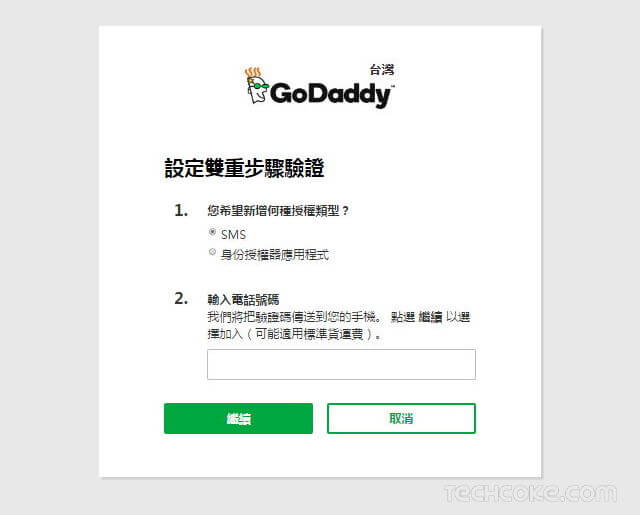
接著手機上會收到一則驗證用的「驗證碼」簡訊,將「驗證碼」輸入後,可以按下『驗證』。
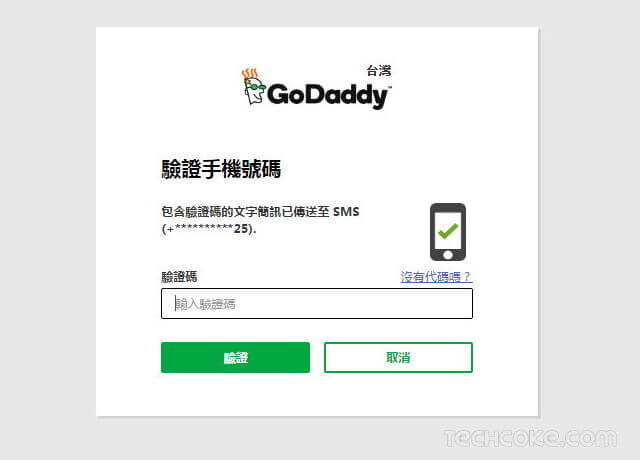
到這裡,手機 SMS 簡訊兩步驗證登入設定,就設置完成了。可以將畫面中的「備份代碼」儲存在電腦或雲端空間,以防手機遺失沒辦法登入 Godaddy。
如果要執行 APP 的金鑰設定方式,可以按下『新增要素』。如果不需要使用 APP 的方式部署兩步驗證,可以按下『不用,謝謝』。

Step 2
行動裝置 Google Authenticator APP 設定
如果在「STEP 1」有點取「新增要素」,畫面會被帶往「設定雙重驗證」的頁面。這邊可以點取『身份授權器應用程式』,再依自己的手機款式,選擇適用的系統。這個例子是選擇 Android。
接著可以到 Google Play Store 下載並安裝「Google Authenticator APP」。安裝過程式後,可以點擊『我已安裝了應用程式』。

接下來這步驟,開始使用手機上的 Google Authenticator 掃描畫面中的 QRCode,以取得驗證代碼。

手機開啟 Google Authenticator 後,點取『紅色的+按鈕』。接著按下『掃描條碼』。

對了 QR Code 掃描條碼後,會得到一組隨機性的 6 位數 Godaddy「登入認證代碼」。(* 下圖片的例子是『414913』。)

回到 Godaddy 網頁,輸入『登入認證代碼』,然後按下『驗證』。
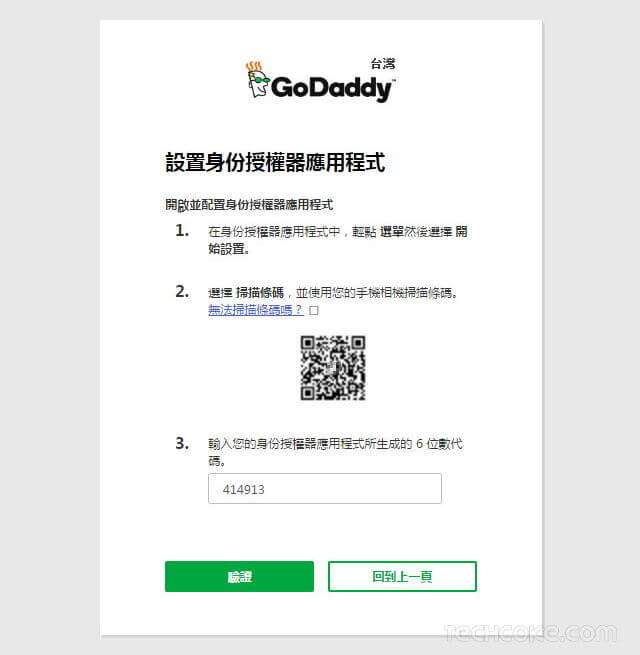
畫面跳轉後,我們就完成行動裝置 Google Authenticator APP 的設定了。最後可以按下『不用,謝謝』。

Step 3
測試簡訊、APP 登入驗證
接下來,測試一下是否真的可以透過手機或是 APP 登入 Godaddy。首先,先做登出 Godaddy 的動作,接著再前往「登入」頁面。在畫面中輸入自己的帳號密碼後,按下『登入』。

如果僅設置過「手機 SMS 簡訊」的兩步驗證,那只會出現如下圖的輸入簡訊「驗證碼」畫面。

如果設置過「手機 SMS 簡訊 + Google Authenticator APP」的兩步驗證,或是單獨使用「Google Authenticator APP」的兩步驗證,則會如下圖出現輸入應用程式「驗證碼」的畫面。

小結
網址的帳號保安,是每位站長必需自行承擔的,畢竟在購買網址時,填寫的是自己的名字。所以在選擇購買網域時,建議可以選擇在具有雙重認證登入機制的網址域名商,買網址。相關文章
[教學] Namecheap 註冊申請兩步驟驗證設定[教學] Name.com 兩步驟驗證設定










留言
張貼留言